Computer portatile come punto di accesso WiFi. Programma per creare un punto di accesso
La funzione della distribuzione del segnale WiFi può avere non solo un router. In un laptop o un computer moderno dovrebbe avere un modulo integrato. Se non ce n'è, è necessario acquistare uno speciale adattatore USB. In caso contrario, il computer come punto di accesso WiFi non funzionerà.

In ogni caso, l'adattatore non sarà superfluo e non occuperà molto spazio. Il laptop come punto di accesso WiFi può essere utile nei viaggi di lavoro, oltre a creare un posto di lavoro aggiuntivo in ufficio oa casa. Questa opzione sarà utile se si dispone di un ampio appartamento e il segnale dal punto di accesso non si estende completamente a esso.
Da dove cominciare?
È necessario dire alcune parole sugli adattatori WiFi. In 90 casi su 100 ne avrai bisogno, dal momento che il modulo integrato, se esiste, fornisce un segnale molto debole. In vendita puoi trovare molti dispositivi diversi. Il kit standard si presenta così: l'adattatore stesso, l'antenna, un cavo di prolunga con un cavo USB, un disco driver. Tale dispositivo è adatto per la casa. Il secondo tipo è un adattatore sotto forma di un'unità flash. Un movimento - e il portatile come punto di accesso WiFi inizierà il suo lavoro. È particolarmente utile nei viaggi.

Dopo aver collegato la scheda WiFi, i driver vengono generalmente installati automaticamente. È inoltre possibile trovarli sul sito Web del produttore del dispositivo. Dopo che l'adattatore funziona, è necessario configurare l'accesso. Puoi farlo in questo modo:
- Modificando le impostazioni di connessione tramite il pannello di controllo. Configura due connessioni di rete, apri l'accesso ad esse. Connetti il dispositivo client.
- Installando un'applicazione speciale, come Connectify.
- Attraverso la riga di comando. Questo metodo non è così complicato come sembra.
Configurazione di WiFi virtuale in Windows 7
Considera un esempio Impostazioni di Windows 7 distribuire il segnale wifi dal portatile. Va notato che il punto di accesso WiFi virtuale per i sistemi basati su Windows precedenti al "sette" viene fornito per impostazione predefinita. Ma per configurarlo devi lavorare duro. Vai al menu "Start" - "Pannello di controllo" - "Centro connessioni di rete e condivisione". È inoltre possibile inserire le impostazioni di rete tramite l'icona del vassoio.
Prima di tutto, modifica le impostazioni di condivisione per disabilitare tutte le funzioni di scoperta della rete in esecuzione. Quindi, crea una connessione. Seleziona la voce "Configurazione di una nuova connessione o rete". In effetti, creiamo una connessione wireless del tipo "Computer - Computer", quindi selezioniamo la voce secondaria appropriata. Nella finestra di dialogo che appare, fai clic su "Avanti". Quindi abbiamo bisogno di creare una nuova rete wireless. Prima di tutto lo chiamiamo. Il nome di rete può ancora apparire nelle impostazioni di diversi sistemi come SSID.
Impostazione della crittografia e della password
Scegli un tipo di sicurezza. Quando si decide di lasciare la rete aperta, selezionare "Nessuna autenticazione (Apri)". Questa opzione è adatta se si apre la rete per un breve periodo. Quando una rete viene creata per un uso a lungo termine, ha senso crittografarla.
Il tipo di sicurezza dipende dal tipo di crittografia supportato dai dispositivi wireless (WPA2 o WPA). Di norma, le impostazioni vengono automaticamente impostate su type - WPA2, il modo più moderno per crittografare i dati, che è anche il più veloce. Hai solo bisogno di chiarire se tutti i tuoi dispositivi wireless lo supportano. Dopo aver impostato le impostazioni di sicurezza, rimane da impostare una password in modo da non lasciare la rete aperta.
Configurazione della condivisione
Successivamente, dobbiamo configurare una connessione esterna. Ci possono essere diverse opzioni:
- Il laptop utilizza solo la connessione wireless.
- Usato connessione cablata.
- Modem utilizzato, inclusi 3G e 4G.
In ogni caso, continuiamo a creare. Il punto di accesso WiFi è quasi pronto. Di nuovo, vai al "Network and Sharing Center". Trova una connessione esterna a Internet. Ad esempio, "Connessione di rete wireless". Fai clic sul pulsante "Proprietà". Nell'aperto finestra di dialogo trovare la voce "Consenti ad altri utenti della rete di utilizzare la connessione Internet di questo computer" e "Consenti ad altri utenti della rete di controllare la condivisione dell'accesso a Internet", mettere un segno di spunta. Salva le modifiche.
Una tappa importante è la creazione di un ponte. Ne avrai bisogno per consentire a Smart TV e console di gioco di connettersi facilmente al tuo punto di accesso. Nel "Centro di controllo della rete", seleziona due icone di connessioni di rete contemporaneamente. Fai clic destro su di loro. Apparirà il cartello "Crea un ponte". Confermiamo l'azione. Il punto di accesso WiFi tramite il laptop è pronto.
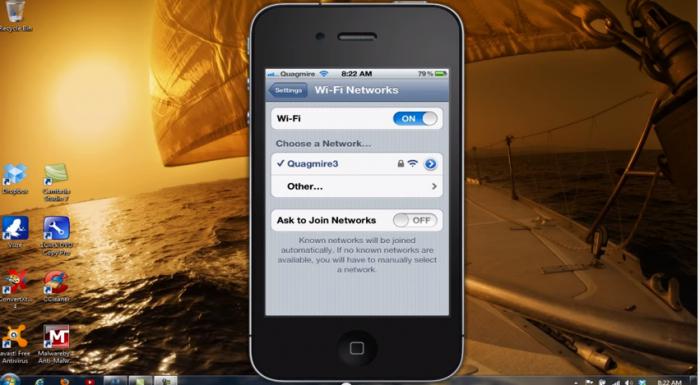
Dopo aver creato con successo una rete, impostiamo il WiFi sul dispositivo client. Nelle impostazioni dello smartphone troviamo la nostra rete per nome e connessione. Dopo molti sforzi, hai un punto di accesso WiFi. Come collegarlo più velocemente, imparerai dalla prossima sezione.
Lavora sulla riga di comando
La maggior parte dei moderni modelli di adattatori WiFi supporta la creazione di un punto di accesso virtuale. Questo rende l'impostazione molto più semplice. Se hai acquistato un adattatore per un lungo periodo di tempo, per ogni evenienza, aggiorna il driver sul sito Web del produttore. Se la scheda WiFi è già attiva e configurata, è possibile creare una rete wireless utilizzando la riga di comando. Per accedervi, selezionare nella voce di menu "Start" "Esegui", immettere comando "cmd". Nella finestra che si apre, scriviamo: "netsh wlan set hosted network mode = allow ssid =" Nome punto "key =" Inserisci la password "keyUsage = persistent", dove "ssid" è il nome del nostro punto di accesso, "chiave" è la password per connettersi alla rete.
Tutto il punto virtuale creato. Attraverso il pannello di controllo, è necessario abilitare l'accesso pubblico alla rete esterna. Puoi anche controllare il punto virtuale dalla riga di comando. La sintassi è la seguente:
- netsh wlan start hostednetwork - avvia il punto di accesso;
- netsh wlan stop hostednetwork - stop;
- netsh wlan set hostednetwork mode = disallow - elimina il punto in modo permanente.
L'utilizzo dei comandi è semplice e non perde tempo nell'aprire il pannello di controllo.

Impostazione di un punto di accesso su Windows XP
Le funzioni di WiFi virtuale questo sistema operativo non ha. Per far funzionare il tuo laptop come un punto di accesso WiFi, puoi utilizzare il metodo Ad-hoc. Permetterà di collegare due computer tra di loro attraverso una rete wireless. Su un dispositivo con accesso a Internet, è necessario installare un programma server proxy speciale.
A giudicare dalle recensioni degli utenti, questa impostazione ti richiederà molto tempo e impegno. Prova a fare lo stesso usando la riga di comando. È utile scrivere un file di avvio con l'estensione bat. Apri il notebook. Salva il nuovo file. Saranno solo 3 voci:
- netsh wlan set hostednetwork mode = allow;
- netsh wlan set hosted network mode = consenti ssid = "MS Virtual WiFi" key = "Pass per virtual wifi" keyUsage = persistent, dove si specifica il nome della rete e la password;
- netsh wlan start hostednetwork.
Cambia l'estensione del file da txt a bat, salvalo. Fare clic con il tasto destro del mouse sul nuovo file, selezionare la voce "Crea collegamento". Nel menu "Start" - "Tutti i programmi" - "Avvio" copia il collegamento al file bat. Ora con ogni download, si accende il punto di accesso.
Il programma può fare lo stesso. Un punto di accesso WiFi (XP) viene avviato utilizzando un punto di accesso virtuale. L'installazione viene eseguita con Internet in esecuzione. Dopo aver inserito la chiave nel menu, selezionare "Condividi il mio Internet", trovare la rete esterna e fare clic su di esso con il pulsante Seleziona. Le chiavi e il nome della rete sono impostati per impostazione predefinita. Il punto di accesso è avviato con il pulsante Avvia condivisione.
Se hai Linux
Per i sistemi operativi Linux, ci sono applicazioni speciali, come KDE Network Manager. In Linux mint, è possibile configurare la scheda WiFi nelle impostazioni di rete impostando "Usa come Hot Spot" nelle sue proprietà. In alcune versioni, le impostazioni sono diverse. È inoltre possibile impostare la creazione di un punto di accesso con i comandi.
Computer portatile come punto di accesso WiFi utilizzando le applicazioni per Windows 7, 8
Ci sono molti programmi simili.
- L'utility Connectify può essere scaricata dalla pagina di servizio ufficiale. Durante l'installazione, lasciare tutte le impostazioni predefinite. Dovrai inserire il nome della tua rete, la password per la connessione WiFi e selezionare la rete attraverso la quale sei connesso a Internet. Per organizzare la connessione, fai clic su "Avvia Hotspot" e dopo 5-10 minuti la connessione dai dispositivi mobili sarà disponibile.
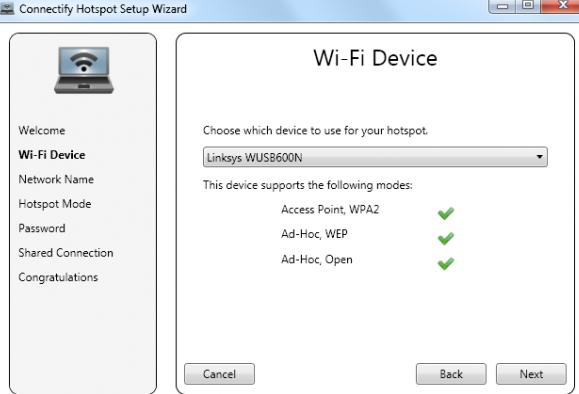
- Switch Virtual Router - questo programma non solo consente di avviare e arrestare un punto virtuale, ma visualizza anche un elenco di reti. Alcuni semplici passaggi e il tuo laptop è un punto di accesso WiFi. Il programma ha un'interfaccia user-friendly. L'installazione rapida è disponibile anche per i principianti.
- Virtual WiFi Router è un programma compatto con un'installazione comoda e veloce. Consente di tracciare i dispositivi collegati. Nel tuo arsenale non ci sarà solo un laptop come punto di accesso WiFi, ma anche un rapporto completo sulle attività dei tuoi ospiti. La rete si apre in pochi secondi. L'interfaccia è in inglese.
- Virtual Router Manager è un'utilità per Windows 7. L'applicazione è gratuita, supporta tutti i tipi di connessioni e tipi di dispositivi client. Dopo una semplice installazione, anche una stampante funzionerà via WiFi. Nelle impostazioni firewall e antivirus, assicurarsi di aggiungere l'applicazione alle eccezioni.
Programmi con funzionalità aggiuntive
- HotSpot Shield : la connessione Internet tramite questo programma sarà protetta, poiché i dati vengono trasmessi tramite il protocollo Https. Funziona con applicazioni con reti cablate e wireless. Inoltre, il programma ha altre utili funzionalità. Puoi nascondere il tuo indirizzo IP, così come accedere al sito, vietato dalla censura. Il rosso è una connessione diretta. Giallo - protetto. Prima del lavoro, dovresti scegliere un modo per avvisare se si sospetta un sito non sicuro. L'applicazione presenta ancora alcuni svantaggi. A causa della crittografia, la velocità di connessione diminuirà leggermente. L'applicazione occupa anche una risorsa PC. Dopo l'installazione, è possibile selezionare la modalità in cui si desidera lavorare.
Programmi che non richiedono installazione
- Mhotspot è un tipo di applicazione portatile (viene eseguito direttamente dalla distribuzione e non richiede alcuna installazione). Il vantaggio indiscutibile dell'applicazione è la raccolta di statistiche e informazioni dettagliate su ciascun ospite connesso. Mentre il programma esiste solo in inglese. L'applicazione con Windows 7 non è adatta per "otto" e viceversa. Per iniziare, è necessario scaricare ed eseguire semplicemente il file * .exe. Dopo una semplice configurazione, il computer come punto di accesso WiFi funzionerà in modo stabile.
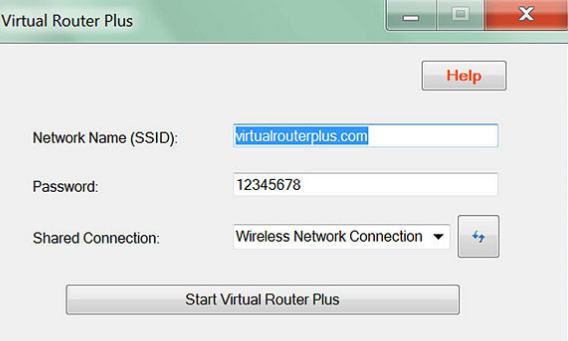
- Virtual Router Plus è un'utilità per un adattatore integrato. Non richiede l'installazione su un computer, se necessario, riduce al minimo il vassoio. Dopo il lancio, si apre una finestra delle impostazioni in cui il nome e la password della rete sono già impostati per impostazione predefinita.
Sebbene sia ancora necessario modificare questi parametri, l'unica cosa da fare è selezionare una rete (se ci sono più connessioni). Se tutti i parametri sono impostati, rimane solo per avviare l'applicazione con il pulsante "Start". Il programma utilizza qualsiasi tipo di connessione Internet, ad eccezione della connessione WiFi tramite lo stesso adattatore.
Selezione del programma
Se ti trovi in una città sconosciuta dove non esiste una rete WiFi, è utile un programma portatile con il quale puoi impostare il WiFi in pochi minuti. Per gli amanti di entrare nel profondo di Internet per un'intrigante applicazione adatta alle informazioni che fornisce una connessione sicura.

Qualunque sia il programma che scegli, non dimenticare la sicurezza del tuo computer. Esaminare attentamente i requisiti e le istruzioni di sistema. Il tuo laptop come punto di accesso WiFi funzionerà senza l'aiuto di una procedura guidata del computer.